Ο τελευταίος οδηγός για τον τρόπο χρήσης Snapseed Επεξεργασία φωτογραφιών App στο iPhone
Το Snapseed είναι μια πλήρης και επαγγελματική φωτογραφίασυντάκτης. Προτεινόμενα με 24 εργαλεία επεξεργασίας και δημιουργικά φίλτρα, είναι μια από τις πιο δημοφιλείς εφαρμογές επεξεργασίας φωτογραφιών για το iPhone. Ως αρχάριος του Snapseed, μπερδεύεστε για το πού να ξεκινήσετε και πώς να χρησιμοποιήσετε το Snapseed για να επεξεργαστείτε φωτογραφίες στο iPhone 7/7 Plus / SE / 6s / 6s Plus / 6/6 Plus / 5s / 5; Μην ανησυχείτε, ακολουθήστε τα βήματά μας για να εξοικειωθείτε με το Snapseed.
Μπορεί επίσης να σας ενδιαφέρει Πώς να συρρικνώσετε / μειώσετε το μέγεθος φωτογραφιών στο iPhone για να εξοικονομήσετε χώρο.
Πώς να χρησιμοποιήσετε τις Εφαρμογές επεξεργασίας φωτογραφιών Snapseed για να επεξεργαστείτε φωτογραφίες στο iPhone
Βήμα 1: Εκτελέστε Snapseed και ανοίξτε μια φωτογραφία
Για να ξεκινήσετε, εκτελέστε το The Snapseed app στο iPhone σας. Πατήστε Άνοιγμα φωτογραφίας στο Snapseed για να ανοίξετε μια φωτογραφία στη συσκευή σας.

Βήμα 2: Χρησιμοποιήστε εργαλεία και φίλτρα στο Snapseed για να επεξεργαστείτε τη φωτογραφία σας
Στη συνέχεια, κάντε κλικ στο εικονίδιο με το μολύβι στα δεξιάγωνία. Το εργαλείο διαθέτει δύο ενότητες επεξεργασίας: Εργαλεία και φίλτρα. Η ενότητα "Εργαλεία" περιλαμβάνει όλα τα εργαλεία ρύθμισης που διαθέτει το Snapseed και η ενότητα "Φίλτρα" περιέχει ένα ευρύ φάσμα ρυθμιζόμενων προκαθορισμένων φίλτρων.

Εργαλεία για Snapseed:
Ρύθμιση εικόνας - να ρυθμίσετε την έκθεση και το χρώμα (Φωτεινότητα, Περιβάλλον, Αντίθεση, Κορεσμός, Σκιές, Στιγμιότυπα και Ζεστασιά). Μπορείτε να σύρετε το δάχτυλό σας προς τα πάνω ή προς τα κάτω για πρόσβαση στις επιλογές ρύθμισης στο εργαλείο Tune Image.
Μπορείτε να προσαρμόσετε αυτόματα τον φωτισμό και τον τόνο της εικόνας σας, πατώντας το εικονίδιο Magic Wand στο κάτω μέρος της οθόνης ή σύρετε προς τα αριστερά ή προς τα δεξιά για να ρυθμίσετε μόνοι σας.

Λεπτομέριες - μαγικά φέρνει έξω τις δομές της επιφάνειαςεικόνες. Είναι ένα εξαιρετικό εργαλείο για την ανάκτηση χαμένης λεπτομέρειας στην εικόνα σας και η δημιουργία "μαλακών" φωτογραφιών εμφανίζονται πιο έντονα. Το εργαλείο λεπτομερειών έχει δύο επιλογές: Δομή: ρύθμιση τοπικού αντίθεσης και Ακόνισμα: αυξάνει τη συνολική ευκρίνεια της λήψης.
Επίσης, μπορείτε να σύρετε το δάχτυλό σας προς τα επάνω ή προς τα κάτω για να επιλέξετε την επιθυμητή επιλογή και, στη συνέχεια, σύρετε προς τα αριστερά ή προς τα δεξιά για να αυξήσετε ή να μειώσετε την ένταση της ρύθμισης.
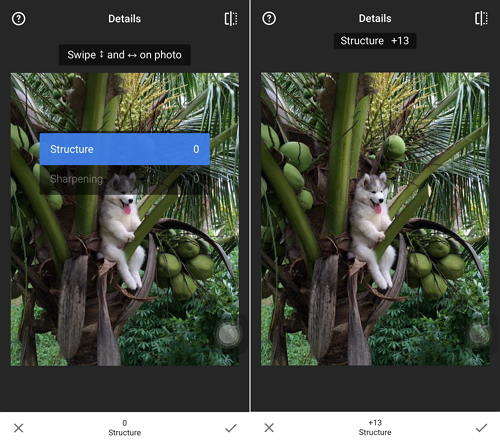
Καλλιέργεια - καλλιέργεια σε τυποποιημένα μεγέθη ή ελεύθερα (8 πτυχήαναλογίες). Χρησιμοποιώντας το εργαλείο περικοπής, αγγίξτε το εικονίδιο Aspect Ratio (ορθογώνιο με κουκκίδες) στο κάτω μέρος της οθόνης. Εδώ μπορείτε να επιλέξετε την περικοπή της εικόνας σας σε προκαθορισμένο λόγο διαστάσεων (Πλατεία, 4: 3, 3: 2, κλπ.).

Γυρίζω - περιστρέψτε κατά 90 °, ή ισιώστε έναν οριζόντιο ορίζοντα.

Μεταμορφώνω - να διορθώσετε τις λοξές γραμμές και να τελειοποιήσετε τη γεωμετρία τουορίζοντες ή κτίρια. Είναι ιδιαίτερα χρήσιμο αν πυροβολείτε αρχιτεκτονικά θέματα. Υπάρχουν τρεις τύποι προσαρμογών που μπορείτε να κάνετε με το εργαλείο μετασχηματισμού. Μπορείτε να ρυθμίσετε την προοπτική κατά μήκος του κατακόρυφου άξονα ή του οριζόντιου άξονα και μπορείτε επίσης να περιστρέψετε την εικόνα.
Επίσης, μπορείτε να σπρώξετε προς τα επάνω ή προς τα κάτω για να επιλέξετε την επιλογή που θέλετε και, στη συνέχεια, σύρετε προς τα αριστερά ή προς τα δεξιά για να αλλάξετε την προοπτική.

Βούρτσα - επιλεκτικά να ρυθμίσετε την έκθεση, τον κορεσμό, τη φωτεινότητα ή τη ζεστασιά.
Εκλεκτικός - τη γνωστή τεχνολογία "Control Point": Τοποθετήστε έως και 8 σημεία στην εικόνα και αντιστοιχίστε βελτιώσεις, ο αλγόριθμος κάνει το υπόλοιπο μαγικά.
Φαρμακευτικός - αφαιρέστε τον απρόσκλητο γείτονα από μια ομαδική εικόνα.
Βινιέτα - προσθέστε ένα απαλό σκοτάδι γύρω από τις γωνίες, όπως θα έκανε ένα όμορφο, ευρύ άνοιγμα.
Κείμενο - Προσθέστε και στυλιζαρισμένο ή απλό κείμενο (38 προκαθορισμένες μορφές).
Φίλτρα σε Snapseed:
Θόλωση φακού- προσθέστε ένα όμορφο Bokeh σε εικόνες (φόντομαλακτικό), ιδανικό για φωτογραφικά πορτραίτα. Πατήστε στο Blur φακού και μπορείτε να δείτε δύο κύκλους στην οθόνη. Η περιοχή έξω από τους κύκλους θα είναι θολή και η περιοχή εντός του εσωτερικού κύκλου θα παραμείνει ανεπηρέαστη. Η περιοχή μεταξύ των δύο κύκλων είναι η μετάβαση μεταξύ των εστιασμένων και θολών περιοχών της εικόνας.
Αγγίξτε το εικονίδιο στα αριστερά του κέντρου στο κάτω μέροςτης οθόνης σάς επιτρέπει να πραγματοποιείτε εναλλαγή μεταξύ της Ελλειπτικής και της Παράλληλης θόλωσης. Σύρετε προς τα πάνω και προς τα κάτω στην οθόνη, μπορείτε να έχετε πρόσβαση σε ένα μενού επιλογών για την τελειοποίηση του εφέ. Αγγίζοντας το εικονίδιο Προεπιλογές στα δεξιά του κέντρου στο κάτω μέρος, μπορείτε να δείτε ένα μενού μορφών που επηρεάζουν τον τύπο θολώματος που θα εφαρμοστεί.

Glamour Glow - προσθέστε μια ωραία λάμψη στις εικόνες, μεγάλη για τη μόδα ήπορτρέτα (6 στυλ). Επιλέξτε Glamour Glow και μπορείτε να δείτε μια επιλογή προκαθορισμένων εφέ. Πατήστε εκείνο που θέλετε να χρησιμοποιήσετε. Επίσης, σύρετε προς τα πάνω και προς τα κάτω στην οθόνη, μπορείτε να δείτε τις επιλογές ρύθμισης των Glow (απαλότητα), κορεσμού και θερμότητας.

Tonal Contrast - να ενισχύσει τις λεπτομέρειες επιλεκτικά στις σκιές,midtones και highlights. Σύρετε προς τα αριστερά ή προς τα δεξιά για να ρυθμίσετε την αντίθεση μεταξύ των ήχων. Η μετακίνηση προς τα επάνω και κάτω στην οθόνη σας δίνει επιλογές για τη ρύθμιση της αντίθεσης μεταξύ των χαμηλών τόνων, των μεσαίων τόνων ή των υψηλών τόνων, προστατεύοντας τις σκιές και τις φωτεινές ενδείξεις.

HDR Scape - Προσέξτε με εκπληκτική εμφάνιση τις εικόνες σας με τη δημιουργία της επίδρασης πολλαπλών εκθέσεων.
Δράμα - προσθέστε έναν υπαινιγμό για την κρίση στις εικόνες σας (6 στυλ).
Grunge - μια έντονη εμφάνιση με δυνατά στυλ και επικάλυψη υφής (5 βασικές μορφές, ατελείωτες παραλλαγές).
Κόκκινη ταινία - να πάρει μοντέρνα εμφάνιση ταινιών με ρεαλιστικά σιτηρά (18 στυλ).
Κρασί - το στυλ της έγχρωμης ταινίας φωτογραφίας από τη δεκαετία του '50, του '60 ή του '70 (12 στυλ).
Retrolux - πηγαίνετε ρετρό με διαρροές φωτός, γρατζουνιές, στυλ φιλμ (13 βασικές μορφές, ατελείωτες παραλλαγές).
Noir - Η ασπρόμαυρη ταινία φαίνεται με ρεαλιστικούς κόκκους και το "πλύσιμο" (14 στυλ).
Μαύρο άσπρο - κλασικό μαύρο και άσπρο βλέμμα κατευθείαν από το σκοτεινό δωμάτιο (11 στυλ).
Κορνίζες - Προσθέστε πλαίσια με ρυθμιζόμενο μέγεθος (23 καρέ).
Πρόσωπο - Προσθέστε εστίαση στα μάτια, προσθέστε φωτισμό για το πρόσωπο ή εξομαλύνετε το δέρμα.
Βήμα 3: Αποθηκεύστε τις τροποποιήσεις σας
Μετά την επεξεργασία, πατήστε Αποθήκευση στο επάνω μέρος της οθόνης,και θα έχετε 3 επιλογές για να αποθηκεύσετε τις τροποποιήσεις σας. Αποθηκεύστε (αποθηκεύστε την τελική επεξεργασία πάνω από την αρχική φωτογραφία στο Roll της φωτογραφικής μηχανής σας), Αποθήκευση αντιγραφής (αφήνει την αρχική εικόνα στο Roll της φωτογραφικής σας μηχανής και δημιουργεί ένα άλλο αντίγραφο με αλλαγές που μπορείτε να αναιρέσετε) και Εξαγωγή (Δημιουργήστε ένα αντίγραφο με μόνιμες αλλαγές. )
Για να συνοψίσουμε, σας παρουσιάζουμε τις λεπτομέρειες σχετικά με τον τρόπο χρήσης των βασικών εργαλείων και φίλτρων στο Snapseed και λειτουργούν τα καθένα από αυτά τα εργαλεία και φίλτρα. Για περισσότερες συμβουλές για το iPhone, κάντε κλικ εδώ.

![[Ultimate Guide] Πώς να ξεκλειδώσετε τον κωδικό πρόσβασης iPhone χωρίς υπολογιστή](/images/unlock-iphone/ultimate-guide-how-to-unlock-iphone-passcode-without-computer.jpg)







